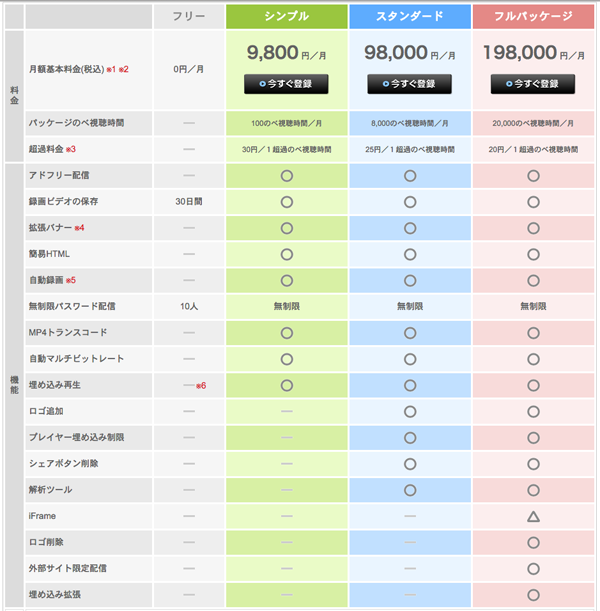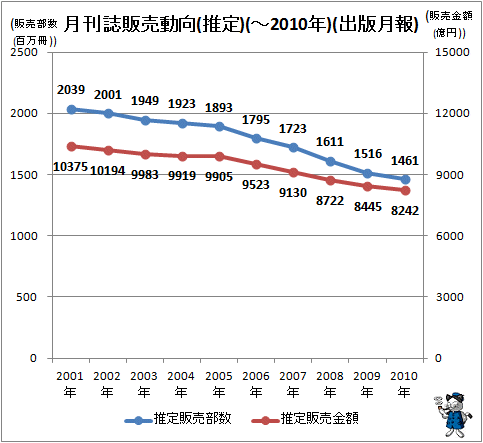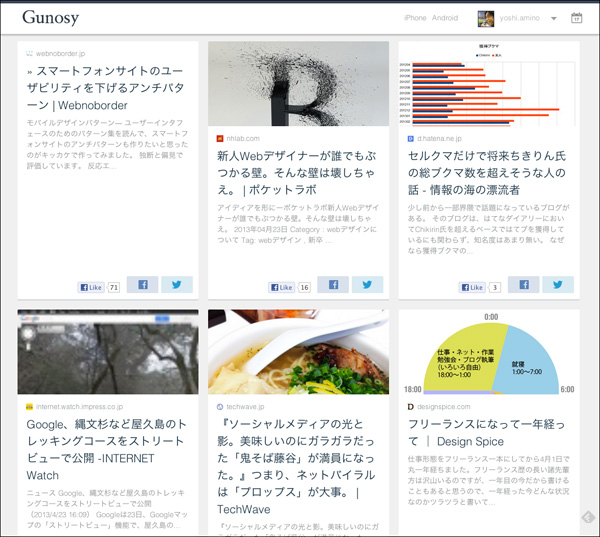ustream配信に関して割とよく聞かれることのひとつに、限定公開って出来るのか?つまり見てもらいたい人だけに見てもらう方法ってありますか?ってことです。
はい、できます。
ということで、その設定手順を説明しておこうと思います。あらかじめustreamのアカウントを取っておいていただくことが前提になります。そして以下、説明していく設定は1番組につき1設定ということになります。3番組もっていたらそれぞれに対して設定を行う必要があります。番組設定に関しては、以前書いた『ustream|ユーストリーム番組設定について』をご参照ください。
まずはustreamのサイトにアクセスしてログイン。以下のダッシュボード画面に
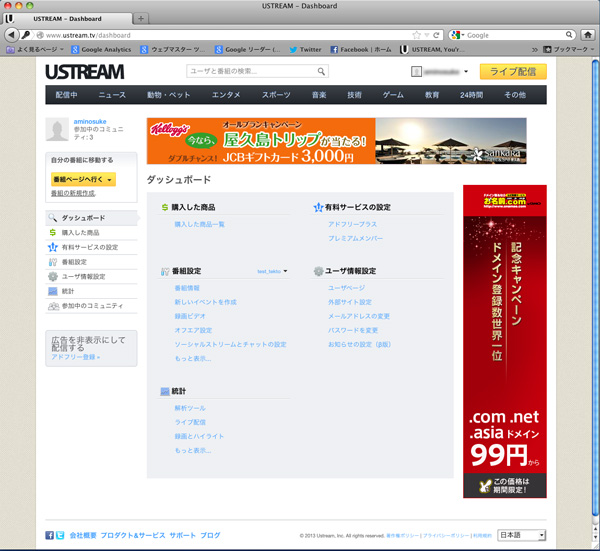
番組設定をクリックすると番組情報画面が出て来ます。左カラムの『番組設定』内で限定公開にしたい番組を選びます。ここでは仮にtest_tektoを選んだ状態です。
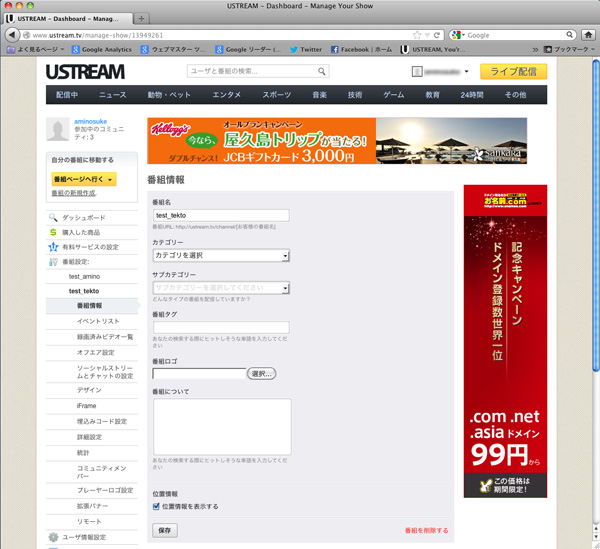
左カラムの詳細設定をクリックすると以下の画面になります。
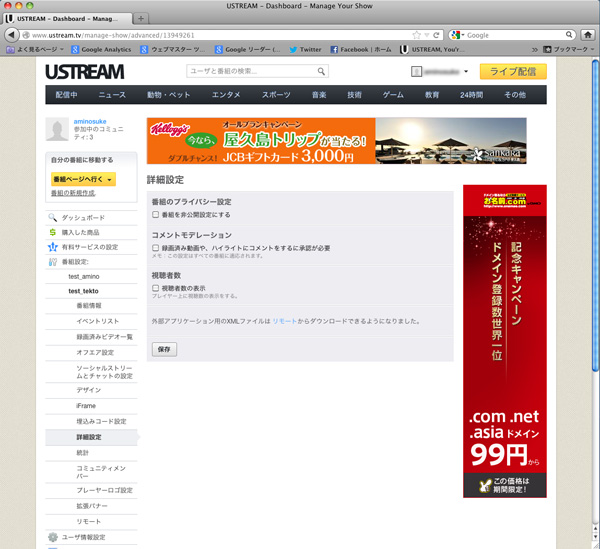
メインコンテンツ見出しの『詳細設定』の文字の下『番組のプライバシー設定』の下に『番組を非公開設定にする』というところ、左にチェックするところチェック入れます。すると『番組のパスワード設定』という入力枠が出て来ますので、そこに任意のパスワード決めて入力します。
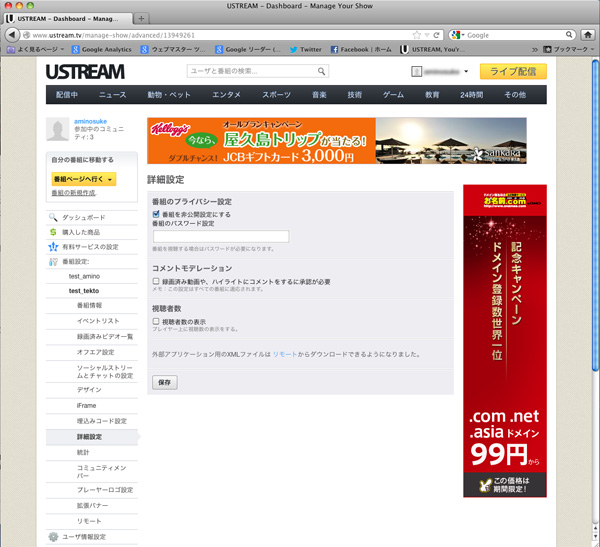
パスワード入力して保存をクリックすれば、設定完了です。
試しに、というか確認のために設定した番組にアクセスして見てください。
こんな画面が出て来ると思います。
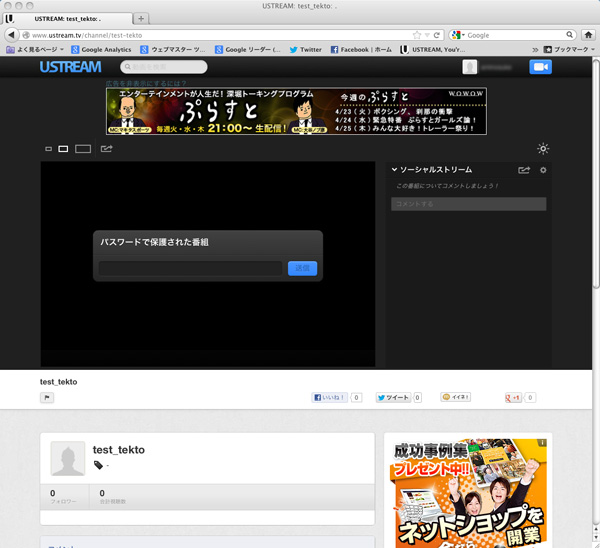
『パスワードで保護された番組』の下に入力したパスワードを入れて番組画面出てくればOKです。
見てもらいたい人たちにパスワードをお知らせして、各々この画面から入力してもらえれば配信番組が視聴してもらえるというわけです。
あとでパスワード何にしたっけ!?ってならないようにw
ということを書きましたが追記です。
今書いているのが2014年10月1日ですが、『Ustream(ユーストリーム)のアーカイブ保存期間が30日間となりましたの話』を書くにあたって料金プランのところを見ておりましたら、フリープランでの無制限パスワード配信は10人までとなっておりました。
各々方におかれましてはご確認の上、ご注意ください。
●関連記事
ユーストリームでの配信方法(Ustream producer pro 2.0)
MacでUstream|ユーストリーム配信をするために必要な構成アイテム
ustream|ユーストリーム番組設定について
Ustream配信でテロップを付ける方法(Mac版)
ユーストリーム配信PinPの方法